Depuis des années déjà, il existe avec AdminToys un logiciel de gestion complexe mais intuitif pour les réseaux basés sur Windows. Sous le nom d’AdminToys Suite, ce ne sont pas moins de 19 outils de réseau qui sont proposés pour vous faire gagner du temps dans l’exécution des tâches administratives les plus diverses. En raison de la philosophie d’organisation et de représentation des différentes tâches, la suite 2012 est considérée comme l’outil ultime, surtout en raison de son utilisation simple et de sa grande clarté. Du réseau domestique privé aux grands réseaux d’entreprise, par exemple de la NASA ou de FedEx, l’AdminToys Suite 2012 est une solution de gestion à distance intéressante, surtout lorsqu’il s’agit de surveiller, de configurer ou simplement de consulter des serveurs et des stations de travail Windows. Nous avons examiné le produit de plus près.
Table des matières
Installation et premier contact
Pour notre test, nous avons téléchargé la version 1.7 actuelle d’AdminToys Suite. Le fichier d’installation a une taille de 12,8 Mo. En tant que démo, la suite peut être utilisée sans restriction pendant 30 jours. Il est indispensable que vous disposiez des droits d’administrateur.
Pour des raisons d’efficacité, nous avons également opté pour un environnement virtuel VMWare, dans lequel nous avons installé deux instances de Windows 7.
L’installation finale de la suite s’est faite exclusivement sur l’ordinateur n° 2, ce qui constitue un moment clé pour ce produit logiciel, car sa mentalité « one-to-all » est également un argument de vente particulier.
Contrairement aux outils d’administration réseau centralisés tels que Aida64, également présenté récemment par WinTotal, cette suite ne nécessite pas d’installations multipostes, et encore moins l’exploitation d’un serveur d’applications à partir duquel les différents ordinateurs chargent chacun leur propre copie locale du logiciel. Cela signifie pour l’utilisateur d’AdminToys qu’il doit uniquement s’occuper de la mise en réseau correcte des ordinateurs de son pool et qu’il peut ensuite installer et exécuter le produit de manière relativement détendue sur un seul système de contrôle.

Contrairement à d’autres solutions logicielles, la suite AdminToys s’appuie entièrement sur RPC et les techniques à distance propres à Windows. Grâce à cette caractéristique, il n’y a donc pas de protocole de communication propre, mais on utilise uniquement ce qui est déjà donné par Windows de manière naturelle. Le premier coup d’œil nous révèle un peu le message des AdminToys, qui permettent à l’utilisateur d’accéder facilement à tous les outils et à toutes les activités possibles via quatre vues principales (Dashboard, Batch Processing, Network Browser, Maintenance) et une interface utilisateur graphique au look moderne de Vista.
Les quatre panneaux principaux en bref
Le tableau de bord : il contient les solutions d’administration essentielles et nécessaires au quotidien, qui peuvent nous fournir toutes les informations importantes sur l’état d’un ordinateur, aussi bien localement que par des méthodes à distance. Les vues les plus diverses peuvent être créées ici, du moniteur de performance et du gestionnaire de processus à la vue du système et aux capacités et états de la mémoire. Il est également possible de mettre en place des routines de service de contrôle (Daemon Manager) ou d’effectuer des réglages d’adresse IP (IP Configuration).
Batch Processing : derrière ce terme se cachent des outils qui se déroulent au niveau du prompt de commande ou qui sont de nature plutôt minimaliste sur le plan technique et qui demandent donc moins d’attention. Et pourtant : quiconque doit maintenir à distance la synchronisation des horloges système (Clock Synchronization), faire démarrer et arrêter des ordinateurs (Remote Power Off /Remote Restart / Wake-On-LAN) ou envoyer des commandes individuelles (Command Execution) trouvera son bonheur dans cette vue. C’est également ici que se trouve le Report Builder pour la génération automatique de configurations matérielles et logicielles.
Navigateur de réseau : En principe, il s’agit de la vue réseau classique, comme celle de Windows Explorer.
Maintenance : Les options de la suite AdminToys elle-même. Outre les fonctions de mise à jour et de ticket d’assistance, on y trouve également le bouton pour l’octroi de la licence du logiciel. Les conditions de cette dernière sont très simples. Les frais de licence s’élèvent à 128 euros (hors TVA) par administrateur, mais le nombre de clients administrables ne joue aucun rôle ! Les mises à jour mineures sont en outre gratuites et vous bénéficiez en outre d’un droit d’assistance à vie.
Dans l’ensemble, il s’agit d’une structure plutôt réjouissante qui, grâce à sa jolie interface, atténue sensiblement la complexité souvent fatigante de ce genre d’outils et qui sait les structurer de manière logique et compréhensible.
L’avantage est surtout visible lorsque vous n’avez besoin d’exécuter certaines tâches que sporadiquement ou à titre d’exemple et que vous souhaitez ensuite vous plonger confortablement dans les détails en fonction des besoins. Un caractère volontairement technique ne se perd pas dans les sous-menus qui suivent.

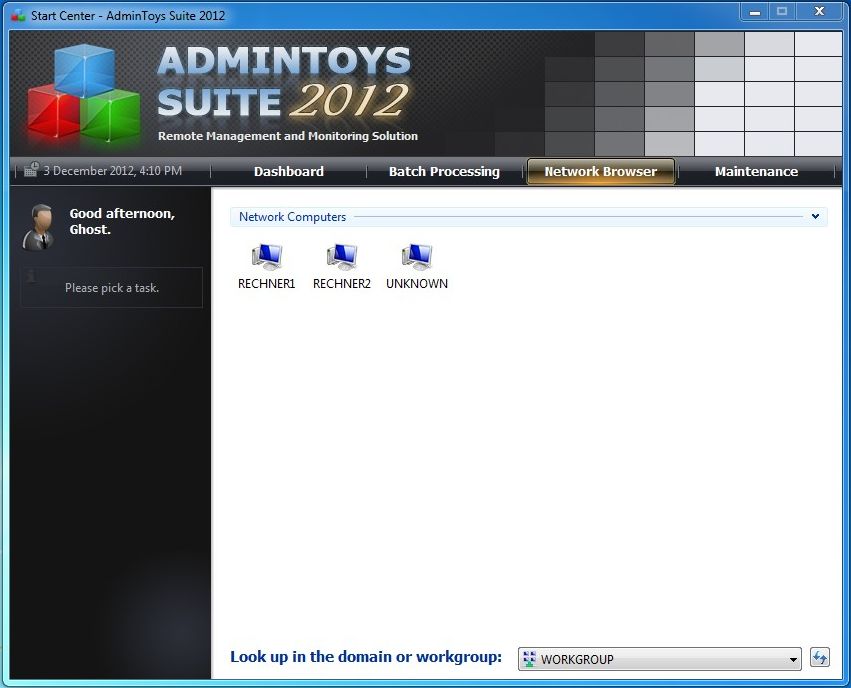
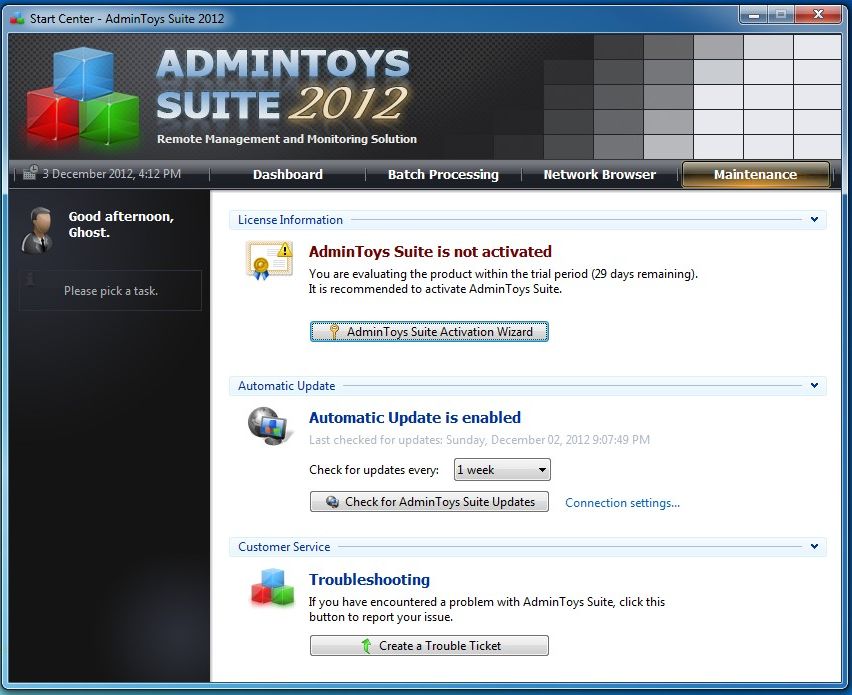
Mise en service et connexion à distance
Avant de se lancer dans l’administration et la télémaintenance, il s’agit de braver les divers obstacles Windows qui se dressent généralement devant un administrateur lorsqu’il souhaite accéder à d’autres ordinateurs via l’informatique à distance. Dans la suite AdminToys, chaque tâche ou outil d’accès à distance est contrôlé par Windows Remote, sans exception. Si cette connexion échoue, l’équivalent local est généralement lancé. Prenons l’exemple du gestionnaire de processus à distance.
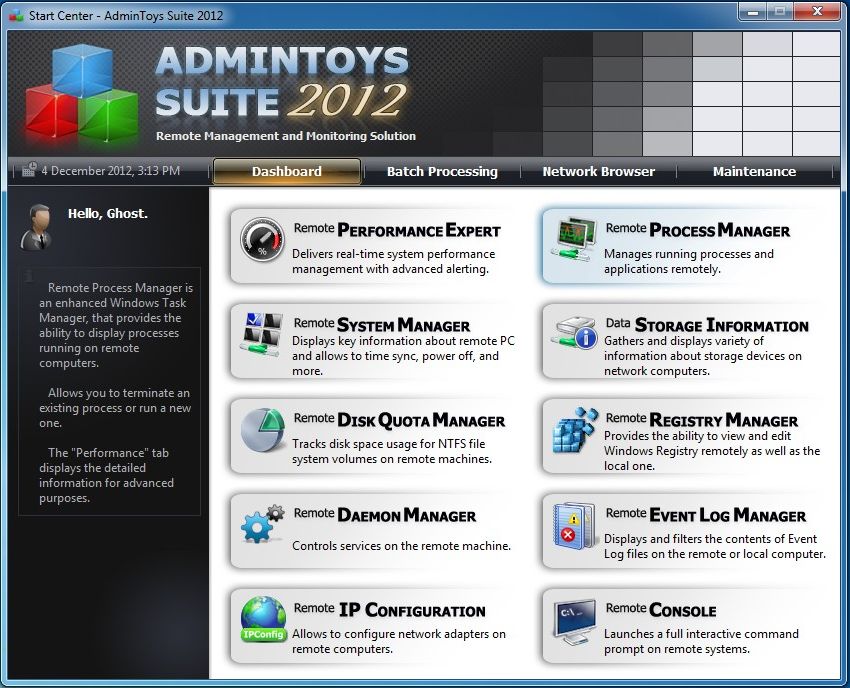
Une fois appelé, nous pouvons décider si nous voulons travailler localement ou à distance : Si nous choisissons de travailler à distance, une fenêtre de connexion apparaît, nous permettant de choisir l’ordinateur cible et de nous connecter avec le compte de son administrateur.
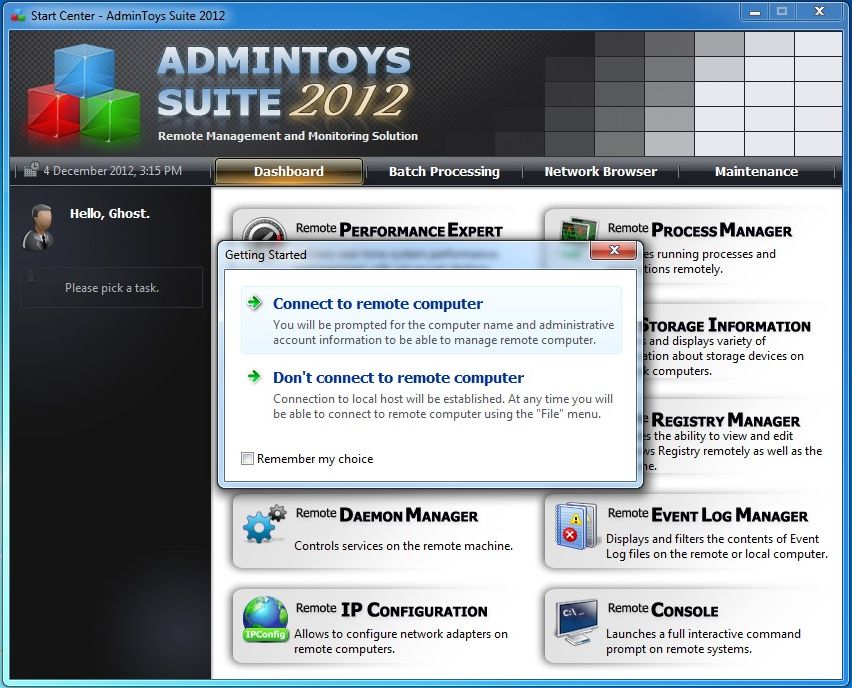
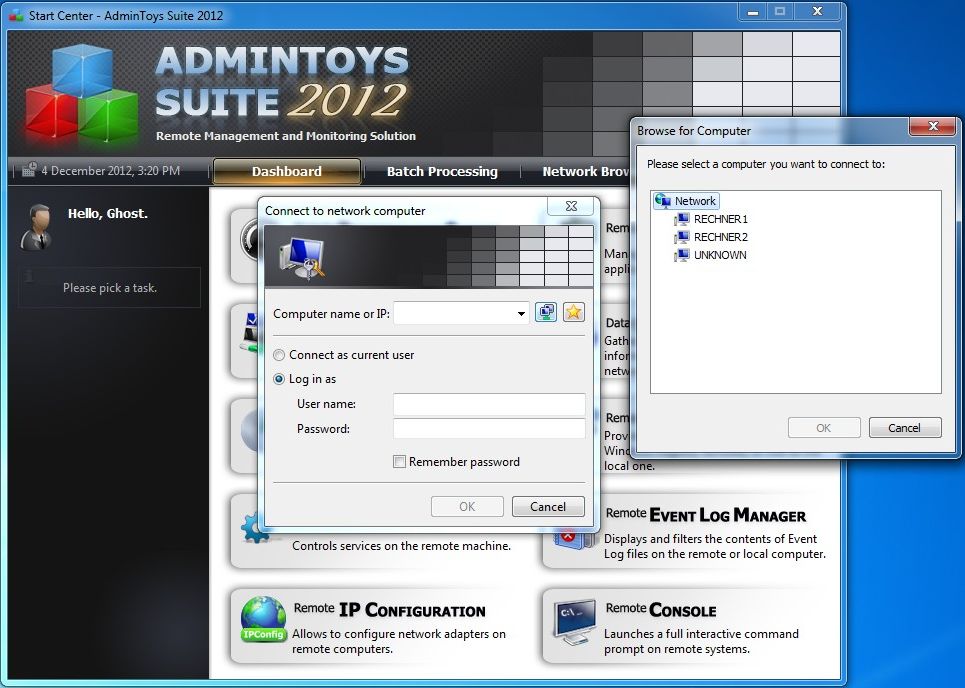
Si tout se passe bien, AdminToys nous fournit alors toutes les informations demandées à l’aide de la connexion qui vient d’être établie. Dans ce cas, l’outil nous envoie les sorties de l’aperçu des processus du gestionnaire de tâches de l’autre ordinateur. D’après nos observations, la transmission des résultats ne se fait pas en temps réel, mais elle se polit et se met à jour d’elle-même toutes les quelques secondes.
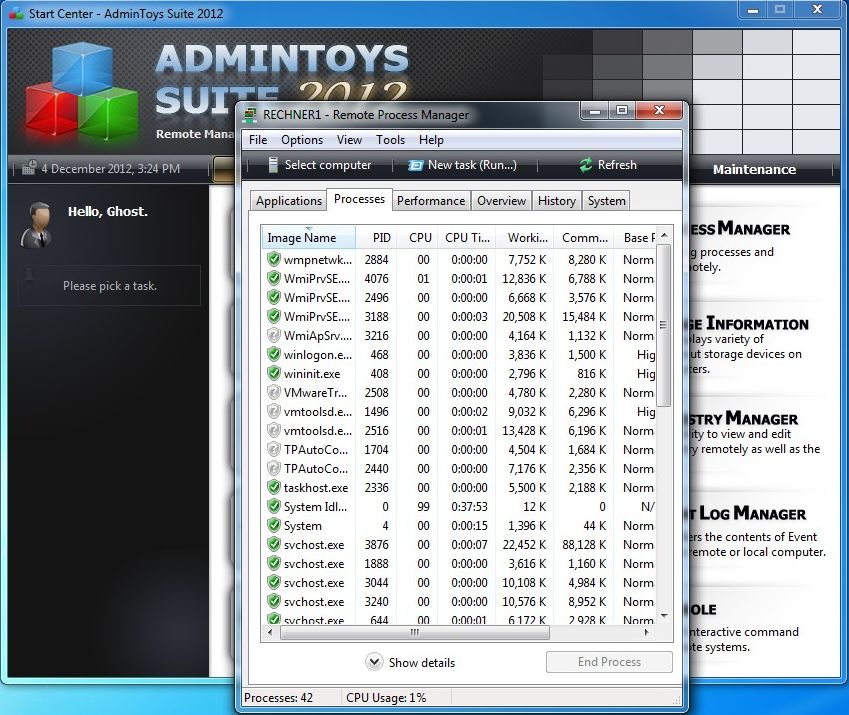
A ce stade, quelques mots sur les réglages nécessaires pour une installation à distance réussie :
La suite AdminToys fonctionne, comme nous l’avons dit, via Windows RPC Services (Remote Procedure Call) pour les appels à distance et se sert ensuite de Management Instrumentation (WMI) pour l’envoi et la réception de toutes les tâches de gestion et de maintenance. Pour autant que certaines choses soient respectées, il s’agit de loin de la méthode la plus accessible pour une communication d’ordinateur à ordinateur qu’un outil d’administration puisse offrir ! Pour l’authentification de l’utilisateur, la suite se sert du sous-système de sécurité de niveau utilisateur de Windows, qui réglemente les partages de fichiers et les privilèges des utilisateurs et explique en conséquence la nécessité des droits d’administrateur. Si ce n’est pas le cas au moment de la demande, l’UAC (User Service Control) intervient comme d’habitude et demande la confirmation durable du niveau de sécurité d’Amin.
Pour pouvoir travailler au minimum à distance avec les jouets d’un groupe de travail, les paramètres suivants sont nécessaires :
- Les ordinateurs accessibles à distance doivent avoir la même visibilité et, du point de vue du réseau, appartenir soit au même domaine, soit au même groupe de travail (HomeGroup).
- Les deux ordinateurs doivent avoir une session active (utilisateur connecté), car c’est la seule façon de démarrer le service RPC de Windows.
- La fonction Windows Management Instruction (WMI) doit être activée dans le pare-feu Windows de l’ordinateur distant.
- Dans le centre de réseau, l’identification du réseau doit être activée dans les paramètres de partage avancés.
- En revanche, les partages de fichiers étendus ou l’activation de Windows Remote Services ne sont pas nécessaires dans un premier temps.
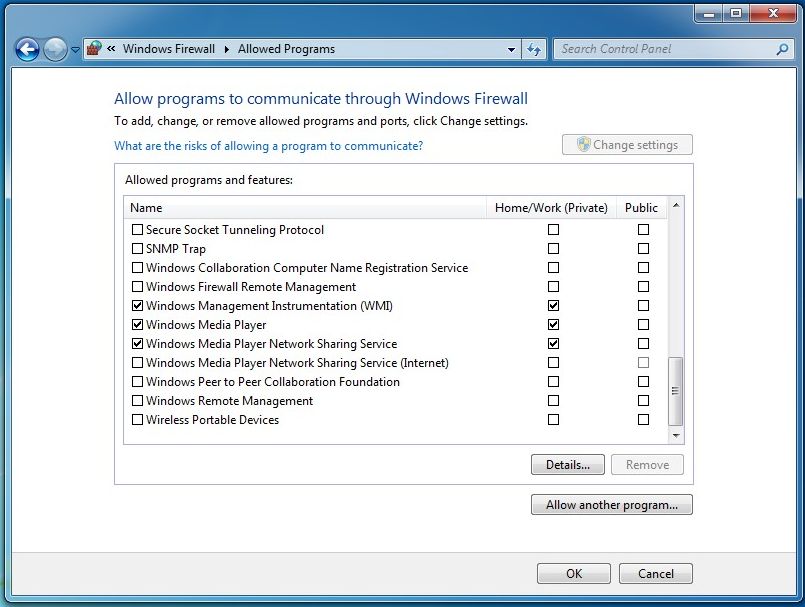
Tout compte fait, ce n’est pas vraiment un drame. Il faut cependant noter que vous devez accorder au programme un peu plus de liberté si vous voulez que l’AdminToys Suite se développe pleinement. Il est nécessaire de configurer d’autres paramètres du pare-feu, y compris une connexion au serveur de mise à jour et des processus batch séparés (par ex. la synchronisation des horloges).
Étant donné que des règles de partage différentes s’appliquent également aux réseaux Windows non privés, voici les informations fournies par Lovelysoft en tant que fabricant dans son guide de l’utilisateur et qui devraient être pertinentes pour les utilisateurs de leur propre pare-feu. Les partages de ports suivants sont également recommandés :
- 135 (TCP) et 445 (TCP) / Ports pour l’exécution de transactions RPC et DCOM.
- 8411 (TCP) / Ce port est notamment requis par le Remote Process Manager.
- 80 (TCP) / Protocole Http pour le module aupdwiz.exe permettant d’établir une connexion avec le serveur de mise à jour de la suite.
- 80 (TCP) et 443 (TCP) / Protocole HTTP et HTTPS pour l’Activation Wizard (aactwiz.exe)
- 123 (UDP) / Ce port sert au protocole NTP et est requis par le module batchprc.exe pour la synchronisation de l’heure avec un serveur.
Nous recommandons de libérer à chaque fois ce dont vous avez besoin pour votre travail. Pour terminer la procédure technique, la remarque suivante : ici et là, la suite AdminToys cache quelques surprises profondes qui ne se trouvent ni dans la documentation ni dans la FAQ. Si vous avez réussi à surmonter l’erreur typique « RPC Server is unavailable » grâce aux paramètres corrects du pare-feu, il ne vous reste plus qu’à vous débarrasser du « Access is denied » – faites attention à ce qui suit :
Les noms de compte des administrateurs sur les deux ordinateurs ne doivent contenir que des lettres latines de l’anglais. Les mots de passe des comptes doivent être définis (Windows autorise également les mots de passe libres) et également en anglais. La suite ne tolère pas non plus que les noms des comptes soient identiques. En cas de problèmes et de questions dans ces cas comme dans tous les autres, un système de tickets avec un support extrêmement sympathique est à votre disposition à tout moment et réagit rapidement et de manière complète. Un dernier conseil : le masque de connexion exige une saisie différenciée pour le domaine et les participants aux groupes de travail.
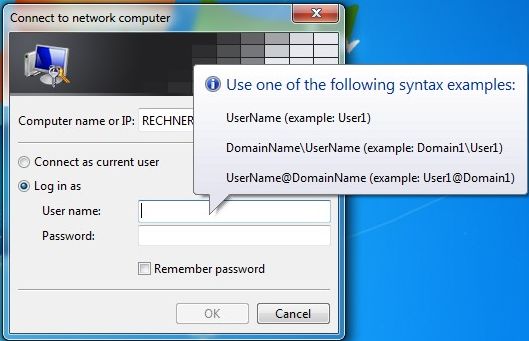
Détails
Examinons maintenant quelques-uns des outils de plus près – à la recherche des raisons de l’enthousiasme général que suscite la suite.
Expert en performance à distance
Il s’agit d’un outil de surveillance des performances et de la fiabilité. L’utilisateur peut choisir dans l’interface une liste de diverses propriétés du système et lancer un processus d’observation. De cette manière, les problèmes de performance peuvent être surveillés de manière simple et efficace. Les administrateurs qui doivent relever différents états de différents ordinateurs peuvent ainsi obtenir des informations décisives sur les grandeurs de processus dans leur évolution temporelle. Si les paramètres sont en dehors des valeurs normales, un utilisateur peut en outre être alerté.
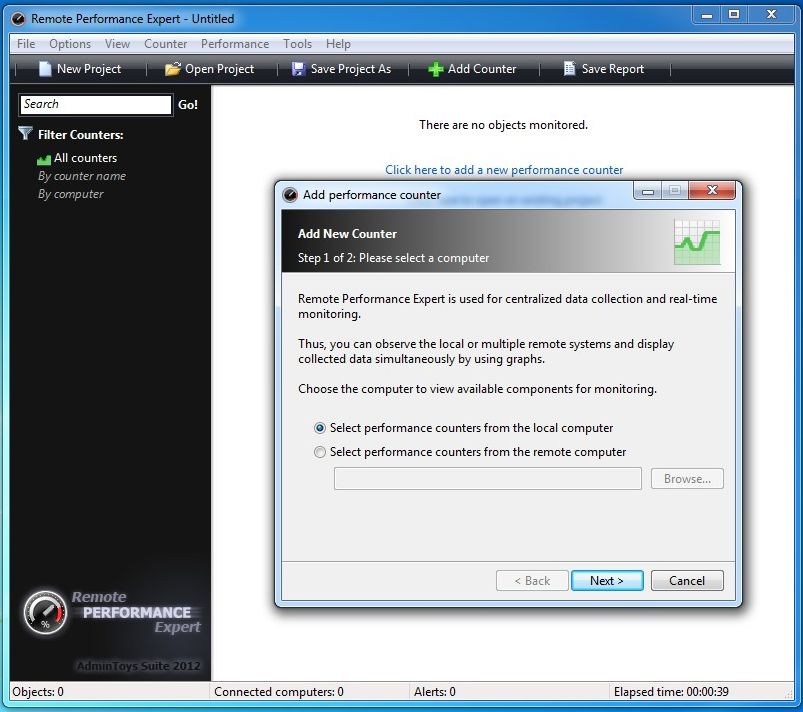
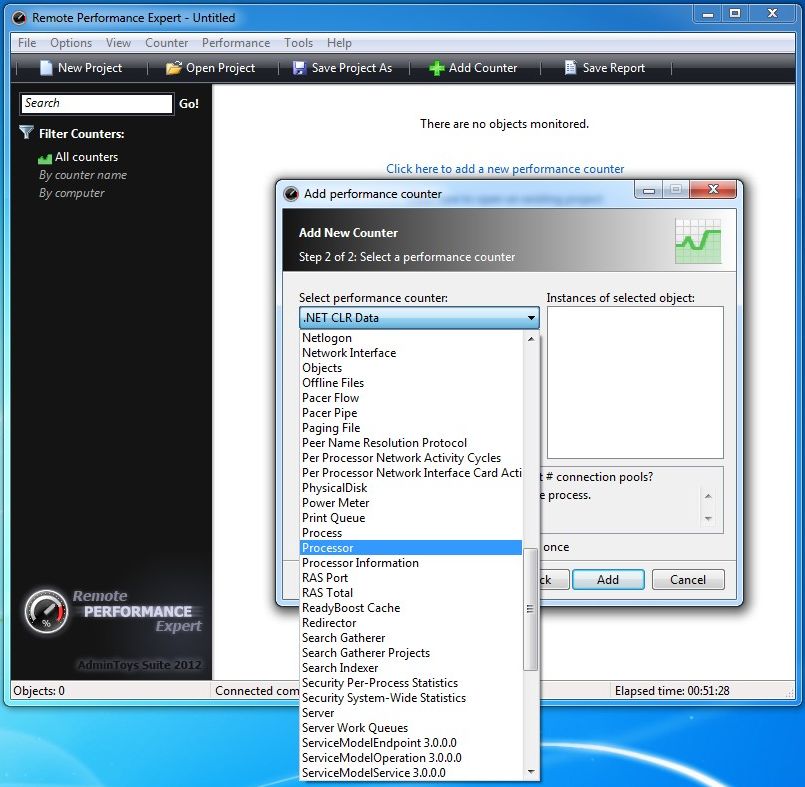
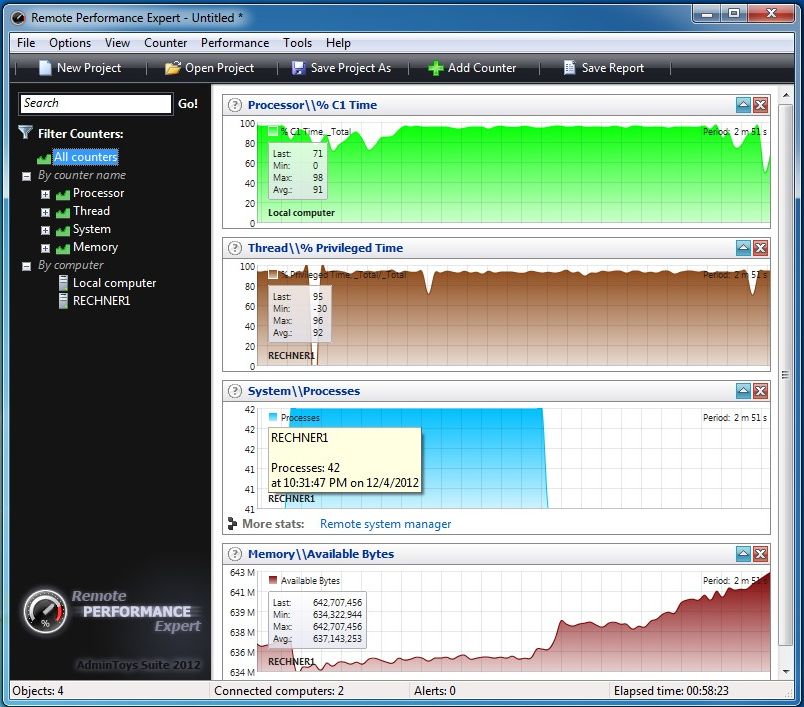
L’apparence et les métriques des différents affichages peuvent être modifiées individuellement, la durée de mise à jour peut être réglée entre des intervalles de quelques minutes et de quelques heures. Une fois les scénarios de surveillance établis, ils peuvent être sauvegardés ou chargés à tout moment en tant que projet. De plus, le menu contextuel permet de créer un rapport ou d’effectuer un bref diagnostic.
Gestionnaire de système à distance
Cet outil est la centrale de connaissances complète d’AdminToys Suite. Il vous permet de vous faire une idée complète de l’un de vos ordinateurs distants. En commençant par l’aperçu normal du système, l’inventaire du matériel et l’aperçu du réseau, il est également possible d’obtenir des informations clés sur le processeur, la mémoire ou les variables d’environnement des ordinateurs distants. Pour avoir la possibilité d’obtenir une image en direct du bureau opposé, il faut toutefois activer le service Windows Remote Desktop et l’ajouter aux exceptions du pare-feu. En outre, il est également possible de réaliser un logoff ou un restart de l’instance distante ou une synchronisation de l’heure via cet outil.
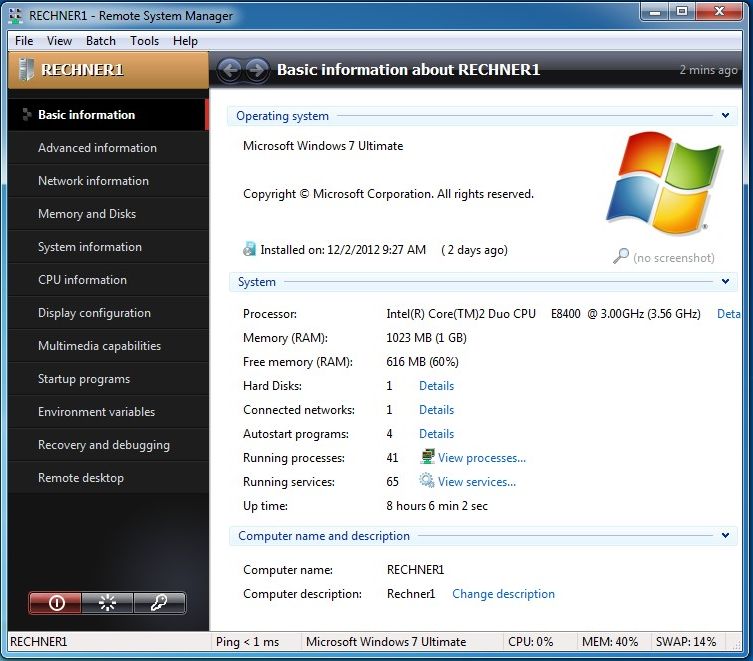
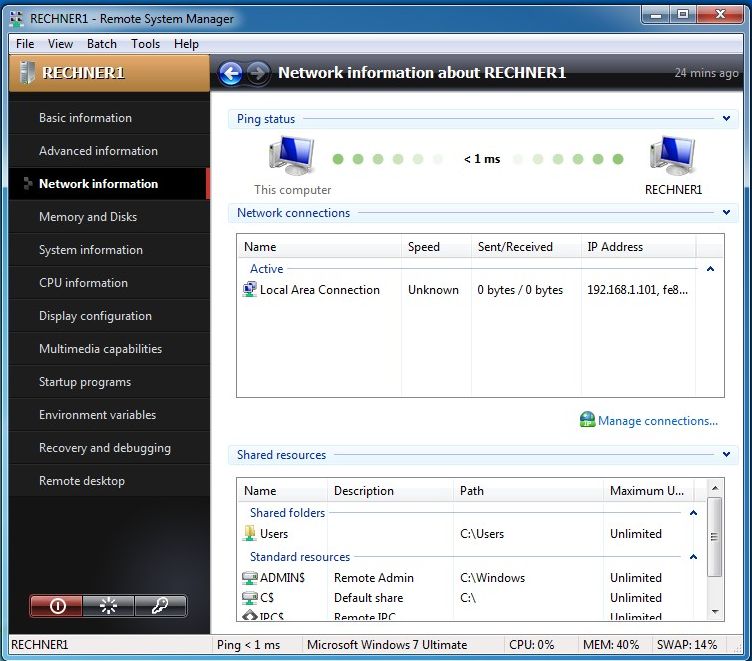

Un troisième outil tout à fait essentiel dans la suite est le Remote Process Manager, que nous avons déjà présenté lors de la mise en service. Outre l’affichage des programmes et des processus, cet outil permet bien sûr d’afficher diverses autres vues (utilisation du CPU, historique des durées d’exécution des processus et des processus terminés) ou de lancer ses propres programmes via la console d’exécution.
Comme nous l’avons montré ici, le menu contextuel – et l’entrée universelle des outils – permet de lancer à tout moment et sur n’importe quel ordinateur n’importe quel outil d’AdminToys.

La valeur informative des autres outils de la suite est clairement visible sur les captures d’écran suivantes.
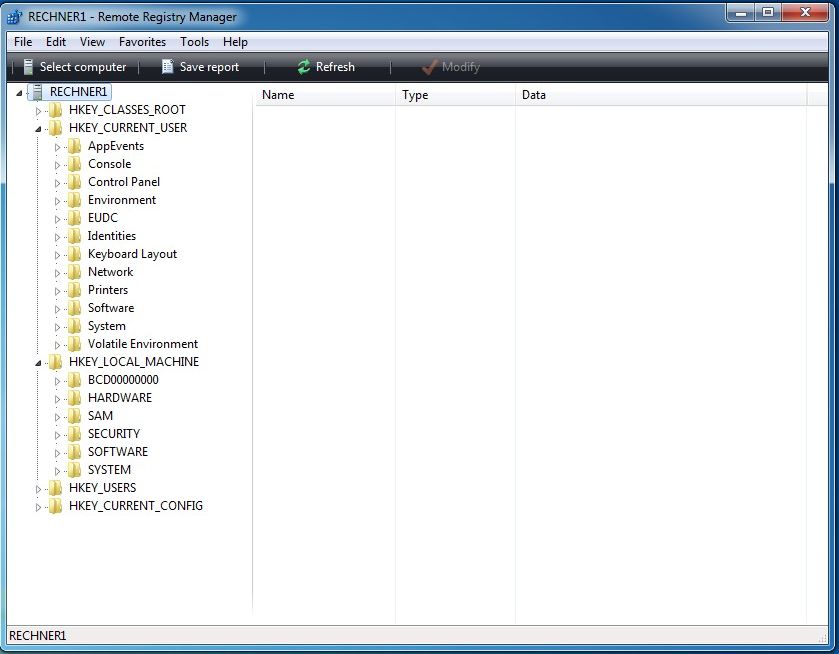
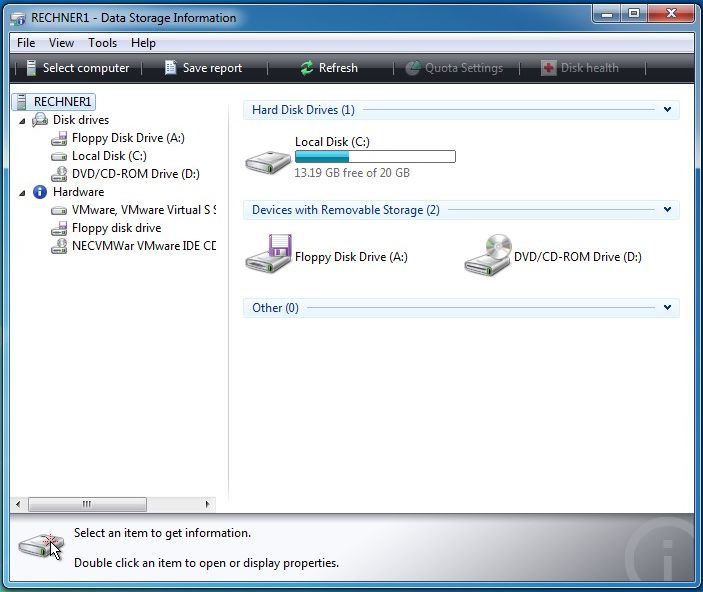
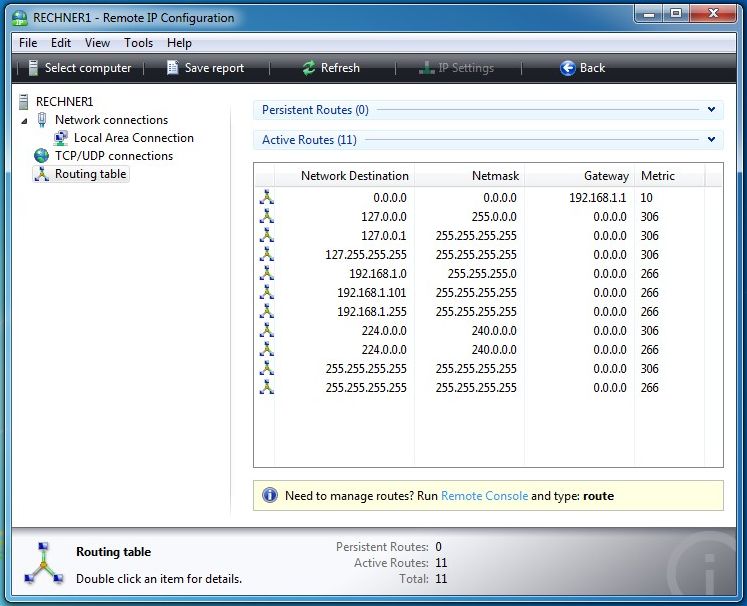
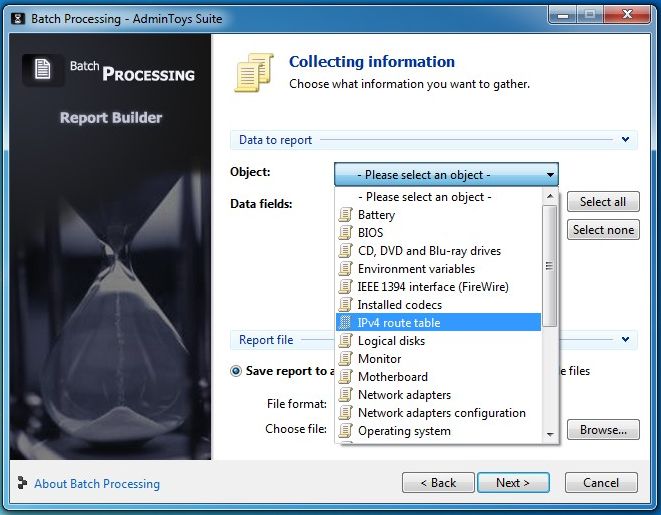

Les rapports générés via l’outil Builder peuvent être exportés et enregistrés au format csv, txt ou html.
Conclusion
19 outils sous un même capot pour l’administrateur et l’utilisateur intéressé par le réseau : cela ne sonne pas seulement bien, mais c’est effectivement le cas. La structure de l’AdminToys Suite 2012 montre un concept global cohérent qui encapsule toutes les tâches essentielles de manière propre et claire, sans pour autant avoir l’air ludique, comme nous le connaissons peut-être d’autres collections d’outils. Ici en tout cas, les couvercles s’adaptent aux pots et l’utilisateur reçoit une composition d’outils de réseau développés de manière réfléchie.
L’AdminToys Suite 2012 devrait plaire surtout en raison de son interface graphique réussie et de sa facilité d’utilisation. Il y a de nombreux petits assistants et menus qui s’expliquent presque d’eux-mêmes. Ce qui nous a manqué, c’est une version en allemand et la possibilité de télécharger automatiquement des notifications par e-mail, comme le fait parfois la concurrence. Une dernière remarque de la rédaction : avec un prix de lancement de 108 euros (hors TVA) jusqu’au 31.12.2012, le revendeur RamgeSoft.de offre à ses clients une belle remise de Noël par rapport au prix normal de 128 euros.
 |
AdminToys Suite 2012Télécharger la démo via WinTotal |
| Éditeur : | Lovelysoft, distributeur allemand WinTotal |
| Prix | environ 128 euros |
| Système : | Windows |
| Positif : | Interface très claire, bon marché, nombreuses fonctions. |
| Négatif : | Pas de version française disponible pour le moment |
de Stefan Brätsch
Stefan Brätsch est développeur de logiciels indépendant, auteur informatique et directeur informatique. Sur son site d’entreprise systemcräsh.de, il se consacre entre autres à la gestion de projets informatiques, à la « science en tant que service » et à HUMINT.

